Применение надстрочного или подстрочного форматирования к тексту в Word
Надстрочными и подстрочными знаками называются числа, рисунки, символы и индикаторы, которые имеют меньший размер, чем обычная строка текста, и выводятся немного выше или ниже ее соответственно. При добавлении в презентацию символа товарного знака, символа авторского права или другого символа его может потребоваться немного поднять над остальным текстом. При создании сноски может потребоваться сделать то же самое с ее номером.

Выделите нужный текст или число.
Перейдите на вкладку Главная и выберите надстрочные
Использование сочетаний клавиш для применения надстрочного или подстрочного текста
Выделите нужный текст или число.
Чтобы применить надстрочное форматирование, нажмите клавиши CTRL+SHIFT+ЗНАК ПЛЮС (+).
Для подстрочного начертания одновременно нажмите клавиши CTRL и знак равенства (=). ( Не нажимайте клавишу Shift.)
Совет: Вы также можете форматировать текст как надстрочные или подстрочные, выбирая параметры в диалоговом окне » Шрифт «, как описано в следующей процедуре.
Применение надстрочного или подстрочного шрифта в диалоговом окне «Шрифт»
Выделите текст, к которому вы хотите применить надстрочное или подстрочное форматирование.
Перейдите на вкладку Главная, в группе Шрифт нажмите кнопку вызова диалогового окна Шрифт
В группе эффекты выберите надстрочные или подстрочные знаки .
Совет: Вы можете сделать текст надстрочными или подстрочным, не изменяя его размер шрифта. Для надстрочного текста введите более высокое процентное значение в поле Смещение. Для подстрочного текста введите более низкое процентное значение в поле Смещение.
Отмена надстрочного или подстрочного форматирования
Чтобы отменить форматирование в виде надстрочного или подстрочного форматирования, выделите текст и нажмите клавиши Ctrl + пробел.
Вставка надстрочного или подстрочного символа
На слайде щелкните место, в которое хотите добавить символ.
Перейдите к разделу вставка > символа > другие символы.
Если ваше приложение не отображается в полноэкранном режиме, возможно, потребуется снова выбрать символ , прежде чем вводить другие символы.
В поле символ выберите (обычный текст) в раскрывающемся списке Шрифт . Это первый элемент в списке.
В меню Символ в раскрывающемся списке Набор выберите пункт надстрочные и подстрочные.
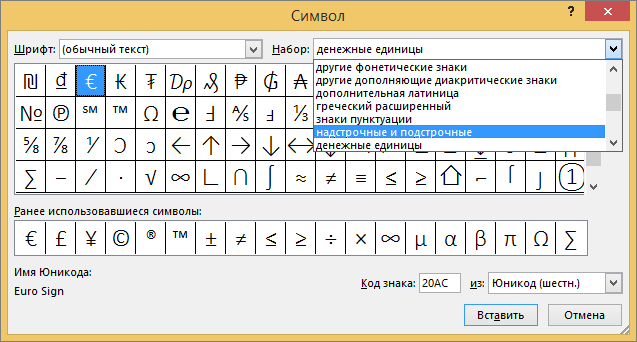
В поле символ выберите нужный символ, нажмите клавишу INSERTи выберите пункт Закрыть.
Сочетания клавиш: применение надстрочного или подстрочного форматирования
Чтобы ввести текст немного выше (надстрочный) или ниже (подстрочный) обычного текста, можно использовать сочетания клавиш.
Выделите нужный текст или число.
Для надстрочногознака нажмите
(версия 2016) Для подстрочных знаковнажмите
Не
(версия 2011) Для подстрочного форматирования нажимайте клавишу
Совет: Отформатировать текст как надстрочный или подстрочный можно также с помощью параметров в диалоговом окне «Шрифт».
Применение надстрочного или подстрочного форматирования к тексту
Выделите текст, к которому вы хотите применить надстрочное или подстрочное форматирование.
На вкладке Главная в группе Шрифт нажмите кнопку надстрочные
Отмена надстрочного или подстрочного форматирования
Чтобы отменить форматирование в виде надстрочного или подстрочного форматирования, выделите текст и нажмите клавиши Ctrl + пробел.
Вставка надстрочного символа
Для определенных символов, которые почти всегда являются надстрочными, таких как и , достаточно просто вставить символ, и он автоматически будут отформатирован как надстрочный.
На вкладке Вставка нажмите кнопку Символ.
Щелкните или прокрутите список до Леттерлике символови выберите символ, который вы хотите вставить.
Выделите текст, к которому вы хотите применить надстрочное или подстрочное форматирование.
Перейдите на вкладку Главная и нажмите кнопку Дополнительные параметры шрифта (. ).
Выберите подстрочные или надстрочные знаки.
Примечание: Эта страница переведена автоматически, поэтому ее текст может содержать неточности и грамматические ошибки
Для нас важно, чтобы эта статья была вам полезна. Была ли информация полезной? Для удобства также приводим ссылку на оригинал (на английском языке)
Как в ворде сделать подстрочный текст в формуле?
Как сделать подстрочный текст?
Чтобы ввести текст немного выше (надстрочный) или ниже (подстрочный) обычного текста, можно использовать сочетания клавиш.
- Вы выберите символ, который нужно отформать.
- Чтобы применить надстрочное форматирование, нажмите клавиши CTRL+SHIFT+ЗНАК ПЛЮС (+). Для подменю одновременно нажмите CTRL и знак «равно» (=).
Как сделать подстрочный знак в формуле?
Для быстрого изменения надстрочных знаков применяется сочетание клавиш Ctrl+Shift+=, предварительно выделив знак, который должен быть над строкой. Для подстрочных знаков применяется сочетание Ctrl+=.
Как написать в ворде верхний и нижний индекс одновременно?
Как в ворде поставить верхний и нижний индекс одновременно?
- На вкладке «Главная» в разделе «Шрифт» нажмите кнопку x².
- Нажмите «Формат» — «Шрифт» и установите флажок у «Верхний индекс».
- Нажмите Ctrl + ⇧ Shift + = .
Как поставить подстрочные и надстрочные знаки?
Вставка надстрочного или подстрочного символа
В поле «Символ» выберите (обычный текст) в списке «Шрифт». Это первый элемент в списке. В меню Символ в раскрывающемся списке Набор выберите пункт надстрочные и подстрочные. В окне «Символ» выберите нужный символ, нажмите кнопку»Вставить» и выберите «Закрыть».
Как сделать подстрочник в презентации?
В PowerPoint, начните с ввода текста, а затем введите число или текст, который вы хотите превратить в верхний индекс. Сначала просто наберите обычный текст. Теперь, выделите часть текста, к которому мы хотим применить эффект. Выберите текст, который нужно сделать надстрочным.
Как сделать нижний индекс в презентации?
На вкладке «Главная» в разделе «Шрифт» нажмите кнопку x₂. Нажмите «Формат» – «Шрифт» и установите флажок у «Нижний индекс». Нажмите ^ Ctrl+=.
Как сделать нижний индекс в формуле?
Комбинации «горячих» клавиш, которые значительно упростят работу в Редакторе формул: верхний индекс —Ctrl+H(от английского слова «high»), нижний индекс —Ctrl+L(«low»), оба индекса одновременно —Ctrl+J(«joint»).
Как ввести нижний индекс на клавиатуре?
Стандартно в редакторе (Word 2003) для нижнего индекса установлено сочетание клавиш «Ctrl>»+«=», а для верхнего — «Ctrl»+«+». Применять верхний или нижний индекс для символов можно двумя способами: для вводимого текста или для уже введенного текста.
Как поставить звездочку сверху в ворде?
Поместите курсор в то место в файле, куда вы хотите вставить символ. Перейдите к разделу вставка > символа. Выберите символ или другие символы. Используйте прокрутку вверх или вниз, чтобы найти символ, который вы хотите вставить.
Как сместить текст вверх?
Изменение интервала между знаками
- Выделите текст, который требуется изменить.
- На вкладке Главная нажмите кнопку вызова диалогового окна Шрифт, а затем щелкните вкладку Дополнительно. …
- В поле Интервал выберите параметр Разреженный или Уплотненный, а затем введите нужное значение в поле на.
Как написать в ворде альфа?
Способы вставки в Word
Напечатайте букву «a» или «b». Выделите её и установите шрифт «Symbol». Буква «a» автоматически преобразуется в альфа, а «b» — в бета. Другой вариант — использовать коды знаков.
Как сделать знак в ворде?
Для вставки специального символа в Microsoft Word нужно:
- перейти во вкладку «Вставка»,
- в разделе «Символы» (справа в ленте) нажать на кнопку «Символ»,
- выбрать из набора нужный символ (например, смайлик),
- если его там нет, нажать на кнопку «Другие символы»,
- выбрать специальный символ, используя полосу прокрутки.
Как сделать маленькую цифру в презентации?
Вставьте символ степени с помощью ленты PowerPoint
- Выделите текстовое поле на слайде, в которое вы хотите поместить символ степени.
- На вкладке Вставить выберите Символ . …
- В открывшемся окне убедитесь, что в меню «Шрифт:» выбран (обычный текст) , а в другом меню – Надстрочные и нижние индексы .
Как сделать индекс в презентации?
В PowerPoint, начните с ввода текста, а затем введите число или текст, который вы хотите превратить в верхний индекс. Сначала просто наберите обычный текст. Теперь, выделите часть текста, к которому мы хотим применить эффект. Выберите текст, который нужно сделать надстрочным.
Как написать подстрочный текст в word
В программе ворд существует два простых варианта написать подстрочный текст. Давайте рассмотрим подробную и наглядную инструкцию, как это сделать.
Первый вариант.
Первый этап. Откроем новый лист, на котором напишем два слова, без пробела: доммаленький. При этом ворд подчеркнет слово красным цветом, выделим это слово, нажмем на правую кнопку мыши и в появившемся меню нажмем на строчку «пропустить», чтобы красная полоса пропала.
![]()
Второй этап. Выделим второе слово этого словосочетания, а потом нажмем правую кнопку мыши, чтобы выбрать в появившемся меню строчку: «Шрифт» и нажмем на неё.
![]()
Третий этап. В появившемся меню «Шрифт», примерно посередине есть раздел «Видоизменение», в котором нужно просто поставить галочку напротив строки «подстрочный», после нажмите на кнопку «ОК».
![]()
Четвертый этап. В итоге получим следующий результат.
![]()
Второй вариант.
Первый этап. На новой строке теперь пишем фразу: Домбольшой. После сразу выделим второе слово «большой», а затем сразу переводим свой взгляд на верхнюю панель, где в закладке «Главная» есть блок «Шрифт», в котором просто нажимаем на иконку x2.
Иногда пользователи задумываются над тем, как в «Ворде» сделать надстрочный шрифт. Это довольно простая задача. С ней сможет справиться даже школьник. Ниже мы рассмотрим самые распространенные варианты развития событий. Инструкции помогут выбрать подходящий способ преобразования текста в подстрочный и надстрочный.
Панель инструментов
Для начала — это работа с панелью инструментов текстового редактора. Она позволяет в любой момент осуществить форматирование текстовых документов или их отдельных фрагментов.
![]()
Для реализации поставленной задачи потребуется:
- Выделить элементы, которые необходимо откорректировать.
- Найти на панели инструментов «Ворда» (строка сверху) изображения x 2 и x2.
- Кликнуть по первой кнопке для создания надстрочного символа.
- Нажать на вторую кнопку для получения подстрочной надписи.
- Снять выделение с текста в конце его форматирования.
Это только один из возможных методов решения поставленной задачи. Иногда упомянутых кнопок нет на панели инструментов. Тогда стоит действовать иначе.
среда, 14 марта 2012 г.


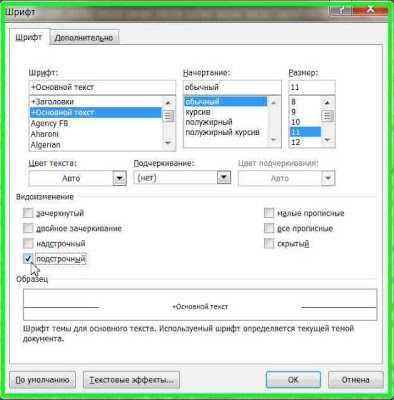
20 комментариев :
У меня при одновременном нажатии CTRL, SHIFT и “+” выделенные знаки становятся надстрочными, а если тут же, оставив нажатой только кнопку CTRL, нажать “=”, знаки переходят в построчные.
Ну, все верно, оставив нажатым CTRL и добавив = получаете подстрочный знак.
C2H5OH – формула этилового (винного) спирта.
Спасибо. Но я, конечно, об этом знаю. Шутка с моей стороны, что бы текст не казался скучным.
. “С2Н5ОН. Не знаю, правда, что это за химическая формула и есть ли такая вообще? Просто записал, что в голову пришло. “Батюшка! Как можно скорее прогоните из головы это вещество, пришедшее в нее. Потому как, это- спирт и делать ему в голове совершенно нечего.
Вы совершенно неправы, алкоголь организму нужен. Скажу больше, он его сам вырабатывает. Вопрос в другом, – в каком количестве употреблять С2Н5ОН. Вот в этом количестве и кроется вся загадка. Норму мы знаем – но кто ее выпьет.
“И ярче солнце светит, и веселей пейзаж, когда в желудке плещет С2Н5ОН!” Спасибо за статью!
Оптимизм нашего народа дает повод надеяться – Нас не сломать ни буржуинам, ни людям обремененных властью!Пожалуйста.
“. Да, есть в программе Word возможность создавать формулы и вставлять математические символы. Если на ленте перейти на вкладку “Вставка” в правой части можно видеть пункты: формула – можно вставить стандартные математические формулы . “
А как сделать этот пункт активным? Он есть, при установке был установлен, но виден полупрозрачным и не кликабельный(Надежда.
Странно, почему он неактивен. Попробуйте в области ленты нажать правую клавишу и в меню выбрать – настройка ленты. В разделе “выбрать команды” раскройте список и выберете “Основные вкладки”. Раскройте раздел “Вставка” щелчком по значку + и выделмте пункт “Символы”. В правой части настройка ленты должен быть раздел “Основные вкладки”. Между этими разделами, левым и правым находится кнопка “Добавить”. Нажмите ее, а затем ОК. На ленте должен появиться раздел “Символы” на вкладке “Вставка”.
Как поставить степень [Microsoft Word]
При оформлении различных расчетов в Word’e нередко приходится использовать степень (или надстрочный текст). Вообще, в Word есть разные варианты, как можно решить эту задачу — в статье ниже приведу несколько наиболее удобных из них.
Примечание : материал актуален для современных версий Word 2019, 2016, 2013, 2010 (возможно, 2007. Все что ниже — могут быть «отклонения» ).
Способы поставить степень
Способ 1
Наиболее очевидный и простой способ — это воспользоваться спец. значком «X²», который присутствует в разделе «Главная» (рядом с выбором шрифта).
Например, есть число «23» и вам нужно поставить к нему степень «2» (см. скрин ниже). Просто допишите нужную цифру (которую вы хотите сделать степенью) к числу и выделите ее, а затем нажмите по значку с «X²».
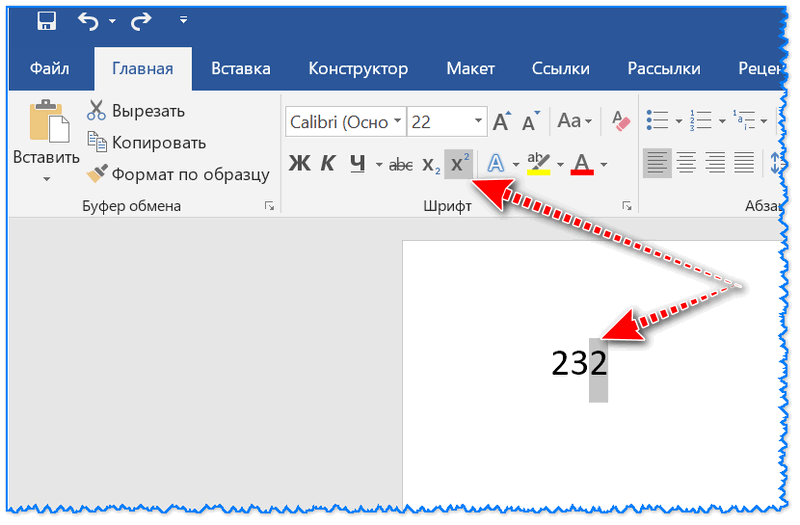
Выделяем символ(ы), который будет степенью и жмем X
В итоге у нас число «23» стало во второй степени. Задача решена .
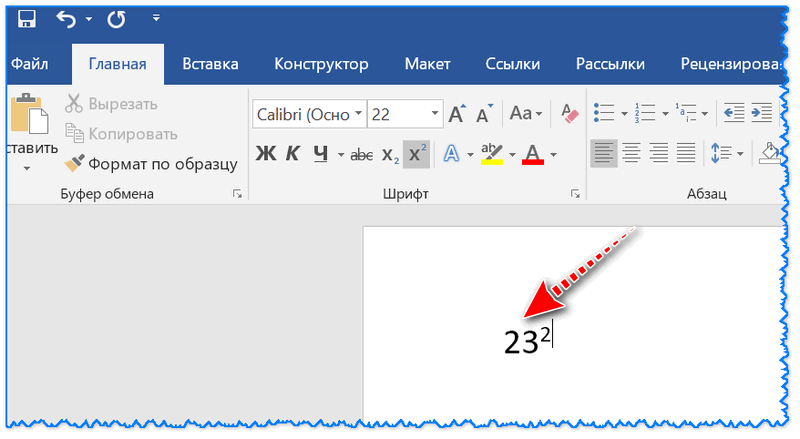
Способ 2
Если вы не можете на панельки найти нужного значка «X²» (или он у вас работает как-то не так. ), то можно воспользоваться сочетанием кнопок Ctrl+D
Обращаю внимание, что перед тем как нажмете — поставьте курсор сразу после числа (текста), к которому хотите написать степень (надстрочный текст)
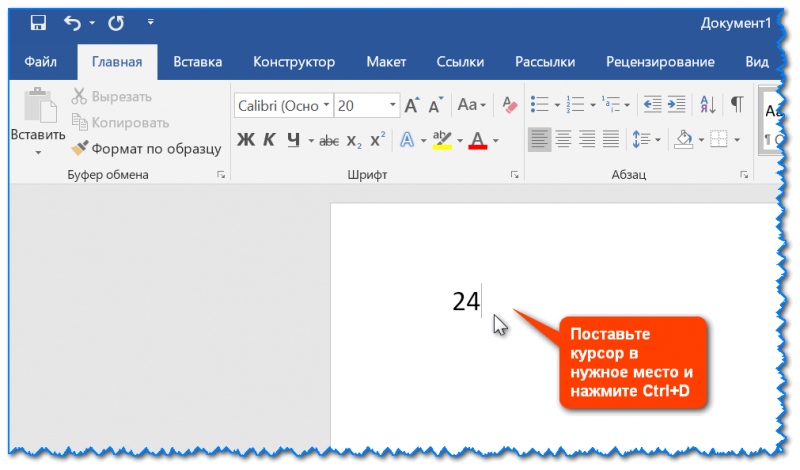
Степень с помощью сочетания клавиш Ctrl+D
После нажатия Ctrl+D — у вас должно появиться окно, в котором можно выбрать вариант написания текста: «надстрочный» (именно напротив этого пункта поставьте галочку и нажмите OK).
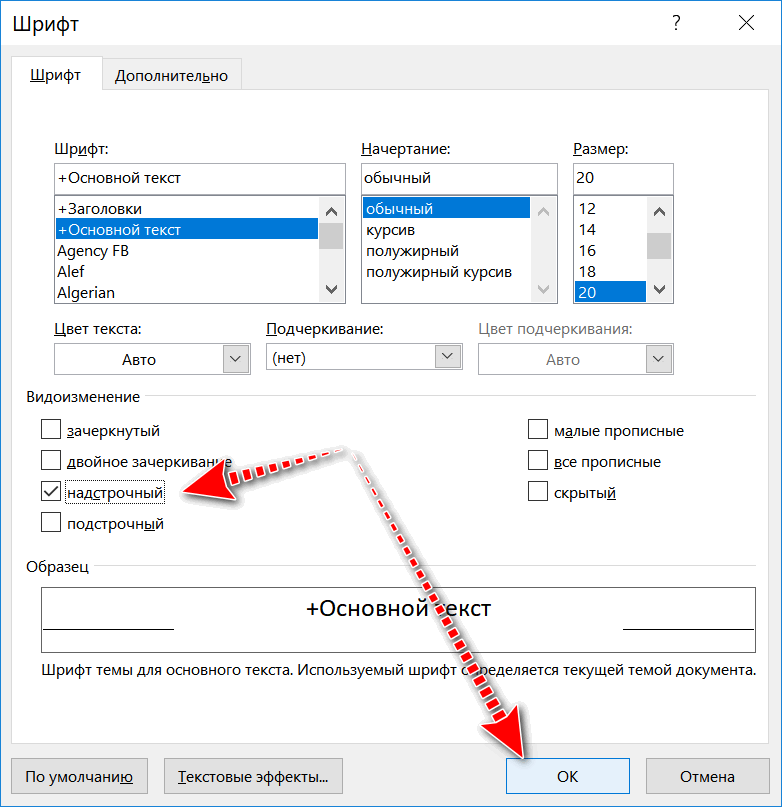
Далее вы сможете написать степень (весь текст/цифры, которые вы будете набирать, будет писаться над числом, см. скрин ниже).
Чтобы выйти из режима надстрочного текста — снова нажмите Ctrl+D и снимите галочку с пункта «Надстрочный».
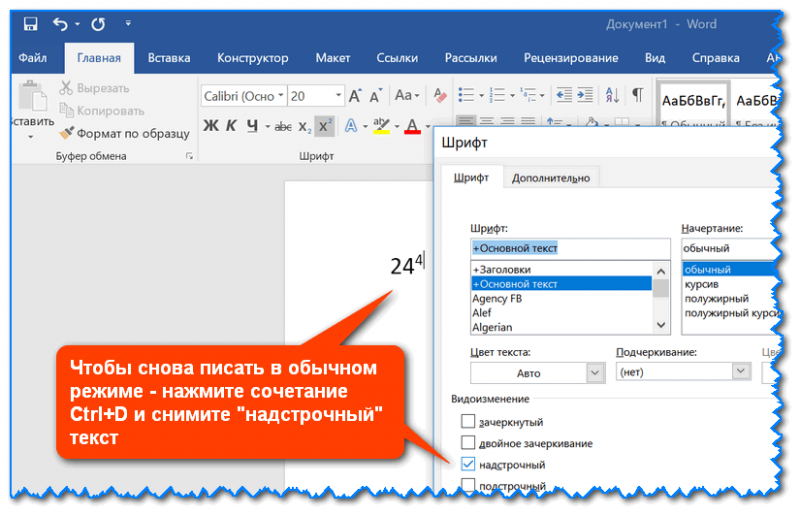
Чтобы снова писать в обычном режиме
Способ 3
Также написать степень можно с помощью формул (примечание: в Word есть неплохой редактор формул, с помощью которого можно создавать достаточно сложные конструкции с дробями, интегралами, степенями и пр.).
Покажу на примере один из вариантов. И так, открываем раздел «Вставка» и щелкаем по пункту «Уравнение» (подраздел «Символы» ).
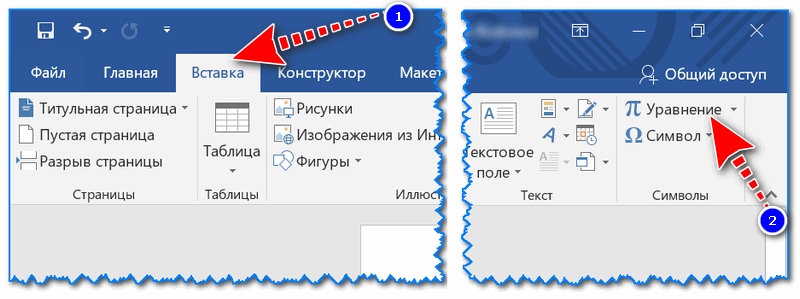
Далее выберите одну из подходящих вам формул (я взял самый обычный вариант: число со степенью).
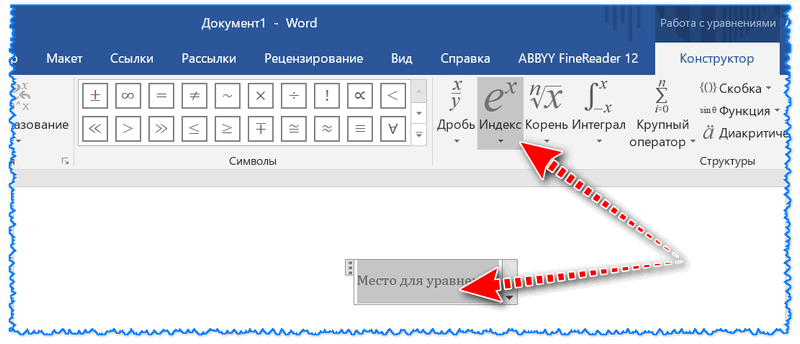
Выбираем нужную формулу
После чего на странице появиться небольшое окно с формулой, в котором будут спец. поля как для самого числа (текста), так и для его степени (надстрочного текста). В общем-то, все достаточно просто .
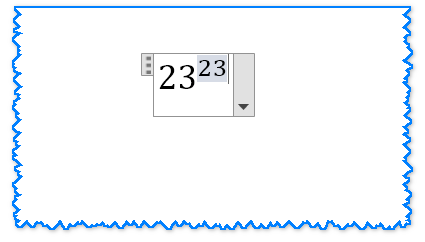
Нужная формула заполнена
На этом пока всё. Дополнения приветствуются.
Как в Ворде писать под строкой?
Интересует текст именно под линией. В данном случае «место для подписи».
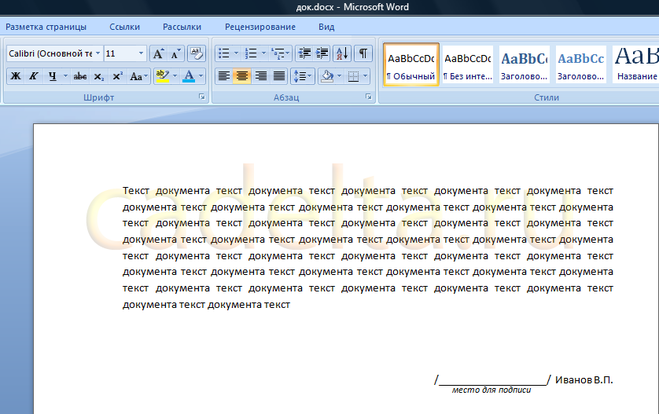
Для создания надписи под строкой подойдет удобный инстсрумент Microsoft Word под названием «Надпись».
- Последовательно нажимаем «Вставка» — «Надпись» — «Нарисовать надпись».
- Размещаем текст внутри контура под линией. С помощью захвата мыши он легко переносится на другое место.
- Убираем очертание контура. Для этого выделяем рамку. Щелкаем правой кнопкой мыши и переходим в раздел меню «Формат фигуры». Для свойства «Цвет линии» устанавливаем значение «Нет линий».
Была у меня похожая проблема. Не знаю насколько это верный способ, но результат у меня был. Делал это так:
Черту делал как нижнее подчеркивание. Потом писал обычным текстом (как с новой строки). После этого выделил текст и сделал его надстрочным. Далее выделил черту и текст, открыл подменю «Абзац» и сделал междустрочный интервал «точно» 10 пт. Результат получился следующим:
На мой взгляд, проще всего использовать для создания надписи с чертой сверху две строки.
В первой строке мы чертим непосредственно линию. Для этого зажимаем Shift и одновременно печатаем тире (в конце верхнего регистра с цифрами). Получится нечто вроде «_________». Длину этой черты всегда можно подправить. Помещаем ее в нужном месте строки — в начале, в конце или даже середине.
Потом при помощи Ентера перескакиваем на вторую строку и пишем текст пояснения. В моем случае это «ФИО». Выделяем этот текст, выставляем наименьшее значение шрифта, скажем, 8.
Не забудьте убрать интервалы, чтобы наша надпись казалась единой:
Сообщения 8
#1 Тема от Максим 6 октября 2004г. 15:27:18
- Максим
- Восстановленный участник
- На форуме с 6 октября 2004г.
- Сообщений: 4
- Спасибо: 0
Тема: Как в однострочном тексте перевести символ в подстрочный?
Как в однострочном тексте перевести символ в подстрочный, есть ли управляющие символы?
#2 Ответ от VK 6 октября 2004г. 15:43:16
- VK
- Восстановленный участник
- На форуме с 17 марта 2003г.
- Сообщений: 1,980
- Спасибо: 0
Re: Как в однострочном тексте перевести символ в подстрочный?
Нет.Как вариант, сделать свой шрифт с нужными символами.
#3 Ответ от Star 6 октября 2004г. 17:57:08
- Star
- Восстановленный участник
- На форуме с 11 января 2003г.
- Сообщений: 211
- Спасибо: 0
Re: Как в однострочном тексте перевести символ в подстрочный?
Шрифт wwcade.shx решит вашу проблему.
#4 Ответ от 24 июля 2008г. 11:01:05
- Восстановленный участник
- На форуме с 24 июля 2008г.
- Сообщений: 1
- Спасибо: 0
Re: Как в однострочном тексте перевести символ в подстрочный?
Можно изгалиться (неудобно но работает)
Например для вывода НАДСТРОЧНЫЙподстрочный сделаем так:НАДСТРОЧНЫЙ ^подстрочный(обратить внимание на пробел). Далее выделяем ” ^подстрочный” (с пробелом
) и жмем преобразовать в дробь. Вуаля (= Проверено в 2006 Автокаде.
#5 Ответ от VVA 24 июля 2008г. 15:07:32
- VVA
- Активный участник
- Откуда: Беларусь / Минск
- На форуме с 29 марта 2006г.
- Сообщений: 1,859
- Спасибо: 21
Re: Как в однострочном тексте перевести символ в подстрочный?
> Как в ОДНОСТРОЧНОМ тексте перевести символ в подстрочный
> МаксимСвой шрифт. Такое есть например здесь
#6 Ответ от ttt 25 июля 2008г. 23:27:44
- ttt
- Восстановленный участник
- На форуме с 30 июня 2004г.
- Сообщений: 531
- Спасибо: 0
Re: Как в однострочном тексте перевести символ в подстрочный?
> МаксимТебе может помочь такой макрос (даю два варианта – первый попроще, второй – покруче):
Код можно вводить в командную строку или повесить на кнопку.Макрос решает очень многие из поднимаемых на форуме проблем с форматированием однострочных текстов. И даже – ещё не поднятые проблемы И даже более того – пытается намекнуть, что однострочные тексты – это атавизм И, может быть, самое главное: редактор обязательно будет работать и в следующих версиях Автокада, а его навороченный интерфейс все уже, наверно, освоили. А если ещё не освоили, то всё-равно придется это сделать – Autodesk заставит PS: Есть недостаток – выбор текстов надо производить после запуска макроса, а не наоборот.
Как поставить номер формулы справа в ворде?
Как сделать автоматическую нумерацию формул в ворде?
Word: автоматическая нумерация формул
- Напишите первую формулу, начиная с нового абзаца с использованием редактора формул.
- Подпишите формулу, используя команду Вставить название на вкладке Ссылки.
- В диалоговом окне Название в поле Подпись выберите опцию Формула из раскрывающегося списка.
Как сделать чтобы формулу была по центру а номер справа?
В главном меню выбрать пункт Вставка, далее нажать кнопку Уравнение. Формула автоматически встанет по центру, а номер — с правого края.
Как правильно выровнять формулы в ворде?
Как выровнять формулы в Word по левому краю?
- выбрать и нажать на формулу.
- перейти на вкладку «Конструктор»
- нажать на нижний занчек в блоке «преобразование».
- В открывшимся окне найти пункт «выравнивание»
- выбрать нужный вид выравнивания
Как писать формулы в ворде?
На вкладке Вставка нажмите кнопку Уравнение и выберите нужную формулу в коллекции. После вставки формулы откроется вкладка Работа с формулами > Конструктор, содержащая символы и структуры, которые можно добавить к вашей формуле.
Как сделать подпись формулы в ворде?
Подпишите формулу, используя команду Вставить название на вкладке Ссылки. В диалоговом окне Название в поле Подпись выберите опцию Формула из раскрывающегося списка. Оставьте поле Положение без изменений, а рядом с надписью установите флажок Исключить подпись из названия. Подтвердите свои действия, нажав ОК.
Как оформлять формулы по госту?
Требования ГОСТ 7.32-2001, ГОСТ 2.105-95 не предполагают обязательной нумерации всех формул, размещенных в диссертации. Автор имеет право пронумеровать только важные позиции, на которые указаны ссылки в тексте документа. Формулы-дроби нумеруются по центральной части выражения параллельно основным горизонтальны чертам.
Как в ворде сделать номер по порядку?
Нумерация ячеек в таблице в Word
- Выделите ячейки таблицы, которые хотите пронумеровать. Чтобы пронумеровать начало каждой строки, выделите в таблице только первый столбец, щелкнув его верхнюю границу.
- На вкладке Главная в группе Абзац нажмите кнопку Нумерация.
Как в ворде изменить шрифт в формуле?
Для изменения шрифта в формулах воспользуйтесь следующей процедурой:
- Вставьте в лист Word следующий ниже макрос. Суть макроса — Вызов старого редактора формул: Microsoft Equation 3. …
- Выносите кнопку с макросом на панель быстрого доступа. …
- Открываете меню: Стиль-Определить и меняете шрифты для различных частей формулы.
Как открыть Маттайп в ворде?
нужно вставить формулы, в меню ВСТАВКА выберите ОБЪЕКТ — Math Type. Откроется окно редактора Math Type. Формула (формулы) после создания вставляется в документ Word по принципу «скопировал-вставил».
Как изменить размер формулы в Word 2010?
Размеры различных элементов формулы можно заранее настроить в диалоговом окне Размеры, открываемом командой меню Размер Определить (рис. 10.3). Чтобы изменить размер типа элемента, нужно щелкнуть в его поле (при этом в поле Образец соответствующий элемент окажется выделенным) и ввести новое значение размера.
Как сделать ровную матрицу в ворде?
Для этого нужно:
- Открыть в основном меню «Вставка» далее нажать на стрелочку рядом с функцией «Формула»;
- Перейти в самый низ и кликнуть по пункту «Вставить новую формулу»;
- В документе появится специальное поле для формулы;
- Теперь необходимо кликнуть по «Матрица» и выбрать максимальное значение в ширину, это 1х3;
Как перейти на новую строку в Latex?
Для этого используются следующие команды:
- \ или newline начинают новую стоку без начала нового абзаца;
- \* дополнительно к началу новой строки запрещает начало новой страницы;
- newpage начинает новую страницу.
Как в Latex абзацы отделяются друг от друга?
1. Простейший LATEX-файл. Абзацы отделяются друг от друга пу- стой строкой. Пробелы можно ставить как угодно, это не влияет на результат.
Как поставить степень в ворде?
Работа программы MS Word не ограничивается текстовым редактором, также большим спросом пользуются математические действия с разнообразными числовыми данными. В статье подробно разберём и наглядно покажем, как поставить степень в ворде используя, например, надстрочные знаки.
Надстрочный и подстрочный знак
Элементарно и быстро возвести цифру в степень, а букву написать с индексом, поможет «Главное» меню с «надстрочным знаком» и «подстрочным символом». Изначально необходимо открыть на основной панели Word вкладку «Главная»
Следовательно, важно указать курсором место, где должно быть число в квадрате, а потом активировать кнопку «Надстрочный знак» нажатием (функция будет активна, если горит жёлтым). Всё, что осталось – ввести необходимое число
Смотрим на картинку ниже и сравниваем, какие действия надо сделать последовательно.
Для того, чтобы выйти из режима «Надстрочный знак» нужно всего лишь нажать на кнопку Х 2 и убедиться, что она не горит жёлтым. Иначе, вот что получится.
Итак, момент, как возвести Х в квадрат, понятен. Теперь с лёгкостью сможете писать любые величины и цифры в квадрате, такие как: м2, м3, см2, км2.
Разберём вариант подстрочных символов, если вдруг понадобилось написать переменную с нижним индексом. Например, как здесь, нужен маленький нижний индекс:
Вероятно, продвинутый пользователь приметил горячую клавишу для нижнего индекса, но если нет, то давайте разберём этот вопрос. Всё на той же основной панели Ворда, имеется вкладка «Главная», на ней расположились две кнопки – Х 2 и Х2. В данном случае, рассмотрим Х2. С помощью этой кнопки просто напечатать любую переменную, порядок действий ничем не отличается от выше разобранного варианта. Меняется второй шаг, вместо знака Х 2 (который позволит написать цифру над числом или буквой) на основной панели, выбираем знак Х2 т.е. «Подстрочный знак» (с помощью которого написать нижний индекс можно за секунду). Внимательно рассмотрим на примере ниже все шаги по очереди.
Внимание! Обязательно повторить шаг 2 (см на картинку), иначе всё далее напечатанное будет записываться в нижнем индексе. Кнопка «Подстрочный знак» не должна светиться жёлтым цветом
Верхний и нижний индекс в Ворд 2003
Поставить индекс или степень в Ворде 2003 сверху над числом, словом или над буквой, можно следующими действиями. Последовательность действий очень важна:
1) Нужно написать число, а может и целое слово (цифру или букву), которое стоит указать в квадрате или просто поставить индекс. Выделить.
2) Нажать правой кнопкой мыши по выделенному фрагменту и выбрать в выпадающем окне пункт «Шрифт».
3) Отметить галочкой в открывшемся окне нужный режим – «Надстрочный» или «Подстрочный».
4) Не забыть перейти в пункт «Шрифт» и снять галочку с ранее выбранного режима.
В Ворде 2007, 2010, 2013 и 2016 также будет работать этот вариант.
Использование «Формулы»
В версиях Ворда 2007, 2010, 2013 и 2016 с помощью кнопки «Формула» есть возможность быстро поставить индекс или степень в математическом уравнении или формуле.
Переходим в раздел «Вставка», выбираем «Формула».
Далее нажимаем на «Индекс» и выбираем «Верхний индекс».
Кнопками влево и вправо перемещаемся с квадратика на квадратик, такие действия помогут вставить нужные цифры и буквы. После всех действий нажимаем на пустом листе и уравнение готово. По тому же принципу прописываем число со степенью внизу, все шаги одинаковы, только при выборе индекса необходимо выбрать «Нижний индекс».
Есть еще один способ как поставить степень в Ворде, с помощью сочетания таких клавиш: Ctrl + Shift и + (на цифровой панели не сработает).

![✅ как поставить степень [microsoft word] - wind7activation.ru](http://radio-sgom.ru/wp-content/uploads/7/8/e/78edd3d4b6f5682cf8000c4be9021d08.jpeg)





































![✅ как поставить степень [microsoft word] - wind7activation.ru](http://radio-sgom.ru/wp-content/uploads/2/2/1/22118a40885da05d7c8c6c0cb967f963.jpeg)










